有些用户升级win11之后觉得win11不好用,想要回退win11系统,但是不知道怎么重装成win10。所以今天让小编来跟大家说说win11下安装win10的教程。
我们可以借助工具快速安装win10系统。具体的win11下安装win10系统步骤如下:
1、首先可以先在电脑上下载安装好装机吧一键重装系统软件并打开,选择需要的win10系统点击安装。(注意安装前备份好系统c盘重要资料,关掉杀毒软件避免被拦截误杀)
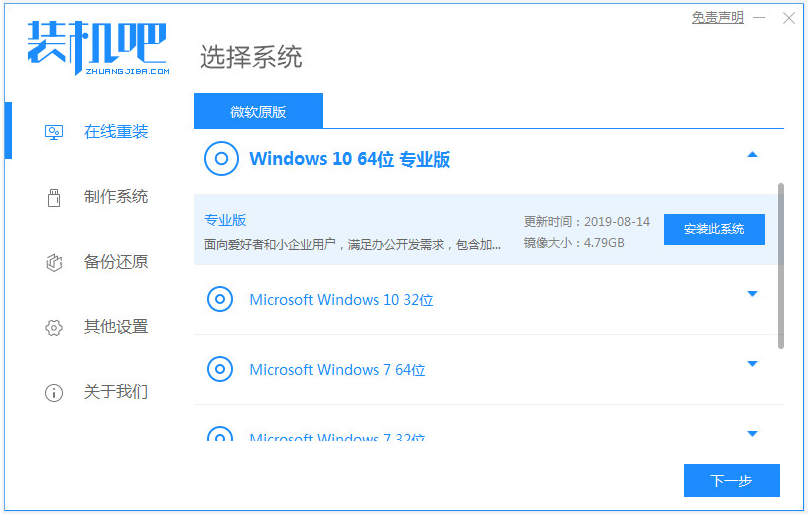
2、等待软件开始自动下载win10系统文件,期间无需操作。
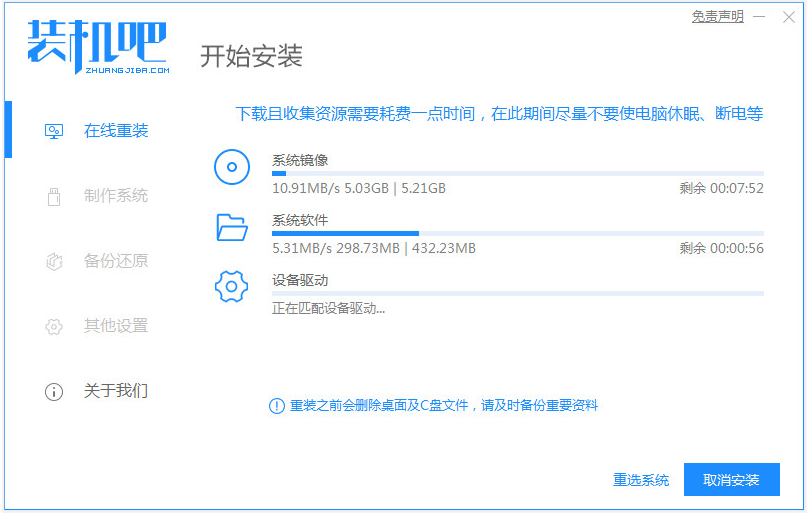
3、部署环境完成后,选择重启电脑。
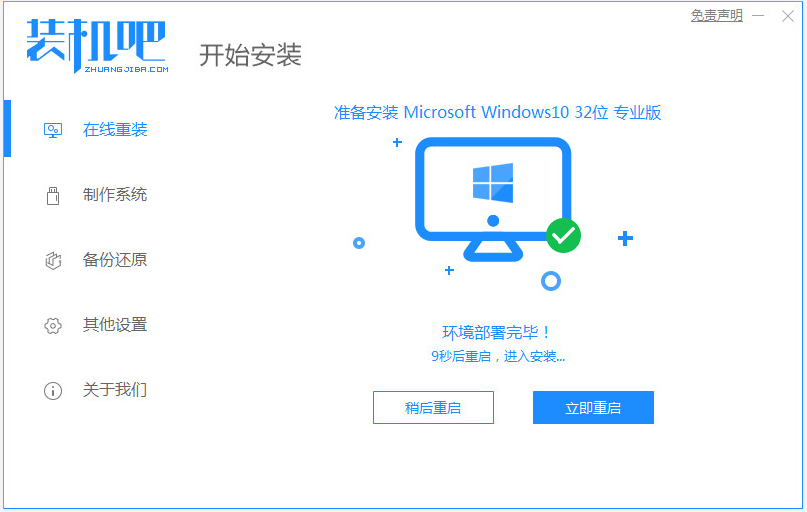
4、进入这个界面选择zhuangjiba pe-msdn项进入pe系统内。
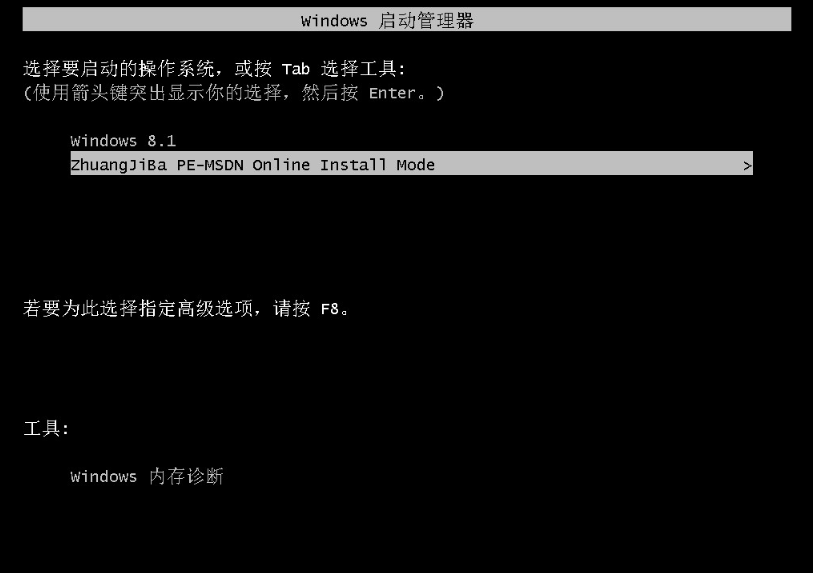
5、进入pe系统后,等待装机吧装机工具自动打开安装win10系统。

6、当提示安装完成后,选择重启电脑。
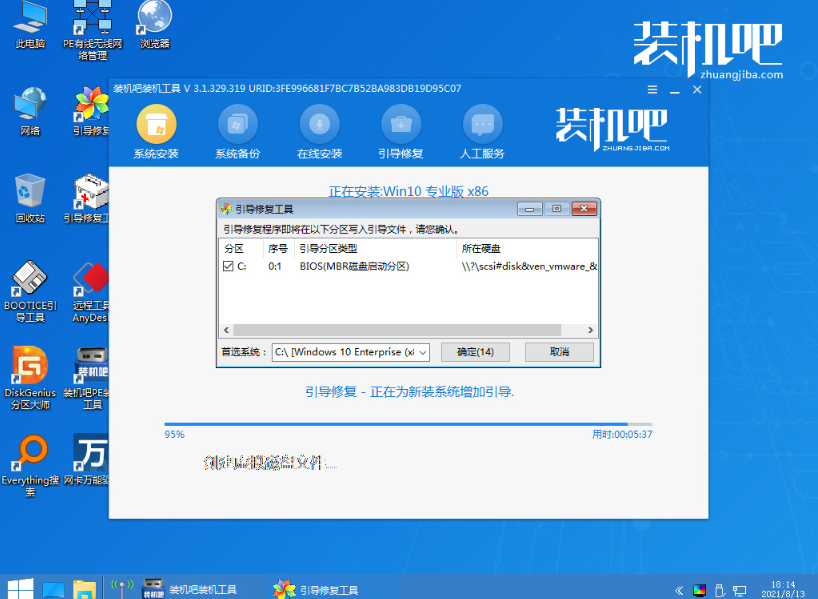
7、重启后进入到安装好的win10系统桌面就表示系统安装成功。
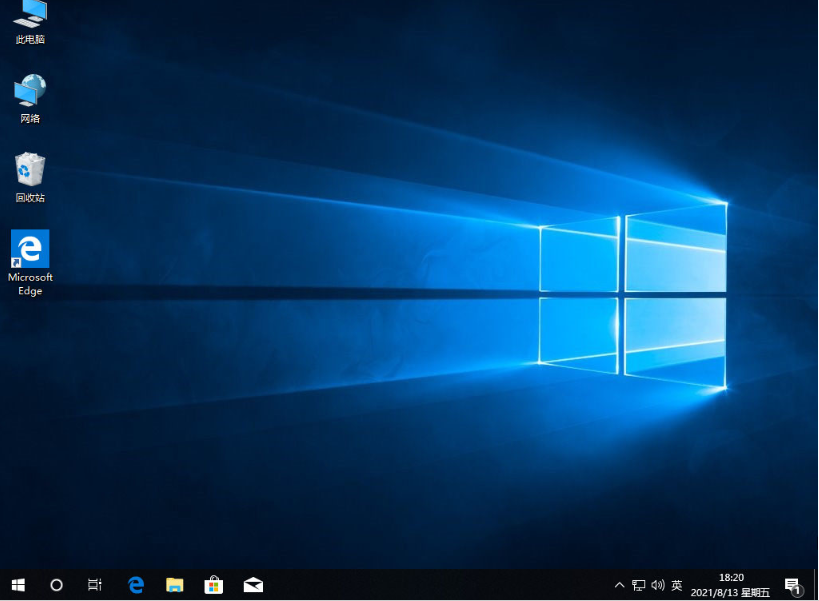
以上便是win11下安装win10-小白装机教程,有需要的小伙伴可以参照教程操作。














